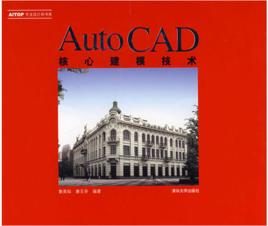內容簡介
《AutoCAD核心建模技術》是經多年實戰經驗積累,並在高效率培訓的教學經驗基礎上,以AutoCAD的核心建模技術為主體,通過命令與實例的密切結合,系統講解AutoCAD核心建模技術的專業教材。 AutoCAD的核心建模技術使用AutoCAD的核心命令而非實體命令,不僅不受版本限制,而且對機器配置要求低。用AutoCAD的核心建模技術建立的模型,最大的特點是省面,特別是這種建模技術生成的四邊形面,從本質上更加符合光能傳遞軟體的渲染原理,能夠極大地提高渲染效率。用AutoCAD核心建模技術完成的模型,可以順利地導入各種渲染軟體中,並能成倍地提高工作效率。本書的內容編排摒棄了傳統的以命令為主線的模式,而是重點強調命令之後的效果,以及為達到某個效果所需要的命令組合。書中的每個命令都配有相應的具體套用步驟、技巧、注意事項等,並結合大量的效果圖輔助說明。 結構上分為上篇、下篇及附錄。上篇是基礎篇,主要是對命令的講解,用顯而易見的小實例加以說明;下篇是套用篇,由淺入深,從體塊開始,逐步過渡到複雜模型,涵蓋了辦公建築、住宅單體、複雜的歐式建築、居住小區等建築設計的多個方面,使讀者隨著內容的進展,深入了解建築設計的各個方面;附錄中對導入到Photoshop和3ds Max的方法也做了詳細的介紹。本書的另一個最大的特點就是讓設計師用已經掌握的繪製平、立、剖面圖的命令,創建專業的三維模型。如果您一直是用AutoCAD的實體命令建模,那么您會發現本書介紹的核心建模方式輕鬆地解決了諸如模型面數太多、精度不夠、難以修改、渲染出錯、光能傳遞太慢等大量問題;如果是零起點,按照本書的方法學習,您會發現掌握建模技術的同時也學會了繪製二維圖形的命令。本書可以作為各高校建築及相關專業學生學習AutoCAD的輔助教材,也可以作為廣大建築設計、園林設計、規劃設計人員,特別是那些想涉足電腦建築效果圖這門行業的電腦愛好者自學參考之用。
圖書目錄
上篇 基礎篇
第1章 認識AutoCAD 3
1.1 選擇AutoCAD 5
1.2 選擇核心建模方式 5
1.3 AutoCAD的安裝與啟動 6
1.3.1 安裝AutoCAD 6
1.3.2 修改簡化命令 6
1.3.3 選擇公制單位 8
1.3.4 新功能專題研習 8
1.4 配置AutoCAD繪圖環境 8
1.4.1 視窗與游標 8
1.4.2 界面顏色 9
1.4.3 設定保存版本與備份間隔 9
1.4.4 自動存圖目錄 10
1.4.5 設定右鍵功能 10
1.4.6 坐標自動追蹤功能 11
1.4.7 拾取框與捕捉夾點 11
1.4.8 輸入或輸出配置 11
1.5 AutoCAD四種繪圖方式比較 12
1.5.1 利用下拉選單繪圖 12
1.5.2 利用螢幕選單繪圖 12
1.5.3 利用工具條繪圖 12
1.5.4 利用命令繪圖 13
1.6 簡化命令繪圖法介紹 13
1.6.1 命令提示行 13
1.6.2 工具列設定 13
1.6.3 滑鼠的使用 13
1.7 單位精度設定 14
1.8 AutoCAD數值輸入方式 14
1.8.1 絕對坐標 14
1.8.2 相對坐標 14
第2章 建模思路與檔案管理 15
2.1 設定繪圖範圍 17
2.1.1 從原點開始繪製 17
2.1.2 全螢幕顯示 17
2.1.3 刪除輔助線 17
2.2 建模順序 17
2.2.1 清理無用的圖層 17
2.2.2 建模順序 17
2.3 省面原則 18
2.3.1 精簡與精細 18
2.3.2 合理使用貼圖 18
2.3.3 常用的省面手法 18
2.3.4 了解渲染軟體對模型面體的要求 20
2.4 檔案管理 21
2.4.1 建立資料夾的規則 21
2.4.2 起檔案名稱的規則 21
2.4.3 一些常見的錯誤 21
2.4.4 保證作業系統正常運轉 21
第3章 生成基本圖形 23
3.1 二維或三維線段 LINE (L) 25
3.1.1 繪製二維線段 25
3.1.2 繪製三維線段 25
3.2 圓形CIRCLE (C) 26
3.2.1 已知圓心與半徑或直徑繪製圓 26
3.2.2 已知三點繪製圓 26
3.2.3 已知兩點繪製圓 27
3.2.4 已知兩條切線及半徑繪製圓 27
3.3 圓弧ARC (A) 28
3.3.1 指定圓弧的起點 28
3.3.2 指定圓弧的圓心 29
3.4 多邊形POLYGON (PG) 30
3.4.1 指定邊緣繪製多邊形 30
3.4.2 指定邊繪製多邊形 31
3.5 橢圓橢圓弧ELLIPSE (EL) 31
3.5.1 指定軸端點生成橢圓 31
3.5.2 輸入角度值生成一段橢圓弧 32
3.5.3 指定中心點生成橢圓 32
3.6 二維多段線PLINE (PL) 32
3.6.1 PL線的寬度 33
3.6.2 PL線的直線與弧線 34
3.6.3 PL線的特點 34
3.7 三維複合線 3DPOLY (3P) 35
3.8 三維面3DFACE (3F) 36
3.8.1 指定三點或四點定義面 36
3.8.2 不可見邊組成的面 37
3.9 二維或三維點POINT (PO) 38
3.9.1 確定點的形狀 38
3.9.2 指定點的大小 38
3.9.3 等分點的使用 39
3.9.4 顯示點位置的坐標值 39
第4章 精確建模的基礎 41
4.1 切換命令視窗/文本視窗 (F2) 43
4.1.1 命令視窗 43
4.1.2 文本視窗 43
4.1.3 固定命令視窗和調整命令視窗的大小 43
4.1.4 透明及浮動命令視窗 43
4.2 切換坐標顯示 (F6) 44
4.2.1 絕對坐標與相對坐標 44
4.2.2 笛卡爾坐標 44
4.2.3 極坐標 44
4.2.4 狀態欄中的坐標顯示 44
4.3 切換正交模式 (F8) 45
4.4 設定捕捉模式OSNAP (OS) 45
4.4.1 草圖設定對話框 45
4.4.2 捕捉功能鍵 46
4.4.3 在命令行中輸入捕捉命令 46
4.4.4 在命令執行過程中透明執行 47
4.4.5 臨時設定捕捉模式 47
4.4.6 臨時性捕捉快捷選單 47
4.4.7 自動追蹤 47
4.5 用戶坐標系UCS (CS) 48
4.5.1 新建坐標系 48
4.5.2 移動坐標系 50
4.5.3 正交坐標系 50
4.5.4 上一個坐標系 51
4.5.5 恢復以前的坐標系 51
4.5.6 保存坐標系 51
4.5.7 刪除坐標系 51
4.5.8 套用坐標系 51
4.5.9 列出定義過的坐標系 51
4.5.10 世界坐標系 51
4.5.11 顯示坐標系圖示 52
4.6 用戶坐標系的平面視圖PLAN (P0) 53
第5章 視圖控制與著色觀察 55
5.1 視圖縮放 ZOOM (Z) 57
5.2 視圖平移 PAN (P) 57
5.3 著色模式 SHADEMODE (SD) 58
5.4 填充FILL (FL) 59
5.5 重生成REGEN (RE/RG) 59
5.6 軸測圖 VPOINT (V/VP) 60
5.6.1 根據視點求軸測圖 60
5.6.2 根據角度值求軸測圖 61
5.6.3 坐標球與三軸架 61
5.7 視窗設定VPORTS (VO) 61
5.8 視窗記憶與提取VIEW (VW) 62
第6章 圖層管理 63
6.1 對話框模式圖層設定LAYER (LA) 65
6.1.1 創建新圖層並確定當前圖 65
6.1.2 圖層管理 66
6.2 命令行模式圖層設定-LAYER (-LA) 67
6.3 管理圖層 69
6.3.1 圖層的名字 69
6.3.2 圖層的特性 69
6.3.3 圖層的顏色 70
6.3.4 關於圖層0 72
第7章 編輯與修改 73
7.1 三維陣列3DARRAY (3A) 75
7.2 二維陣列 ARRAY/-ARRAY (AR/-AR) 76
7.2.1 對話框模式 76
7.2.2 命令行模式 77
7.3 顯示和修改物體特性CHPROP (CR) 77
7.4 複製 COPY (CO/OP) 78
7.5 導斜角 CHAMFER (CF)79
7.6 等分 DIVIDE (DI) 80
7.6.1 等分點 80
7.6.2 沿路徑陣列 80
7.7 刪除ERASE (E) 81
7.8 延伸 EXTEND (ET) 81
7.9 導圓角FILLET (FL) 82
7.9.1 控制圓角位置 83
7.9.2 圓角半徑為0 83
7.9.3 為平行直線導圓角 83
7.9.4 用於對實體進行導圓角 83
7.10 插入圖像檔案 IMAGEATTACH (IMG) 84
7.11 移動MOVE (M) 85
7.12 鏡像MIRROR (MR/MI) 85
7.12.1 鏡像文字 86
7.12.2 角度鏡像 86
7.13 平行偏移複製 OFFSET (O/OF) 86
7.13.1 以指定的距離偏移對象 86
7.13.2 使偏移對象穿過一點 86
7.14 編輯多段線和三維多邊形格線PEDIT (PE) 88
7.14.1 編輯二維多段線 88
7.14.2 編輯三維多段線 89
7.14.3 編輯三維多邊形格線 89
7.15 特性選項板PROPERTIES (PR) 90
7.16 清理無用信息PURGE (PU) 90
7.16.1 命令行模式 90
7.16.2 對話框模式 90
7.17 恢復撤銷REDO (RD) 91
7.18 旋轉 ROTATE (RO) 91
7.19 創建選擇集 SELECT (SL) 91
7.20 頂點拉伸 STRETCH (S/ST) 92
7.21 縮放SCALE (SC) 92
7.22 剪下TRIM (TR ) 93
7.22.1 用於剪下 93
7.22.2 用於延伸 94
7.23 撤銷U 94
7.24 撤銷前面若干命令UNDO 95
第8章 測量與查詢 97
8.1 測量距離和角度DIST (DS) 99
8.2 計算面積和周長AREA (AA) 99
8.3 顯示資料庫信息 LIST (LI) 100
第9章 曲面建模與實體建模 101
9.1 格線緯度密度參數/格線經度密度參數
SURFTAB1(ST1) /SURFTAB2(ST2) 103
9.2 旋轉成面REVSURF (RES) 103
9.3 兩元素連面RULESURF (RUS) 104
9.4 四元素連面 EDGESURF (EGS) 104
9.5 沿路徑成面 TABSURF (TBS) 105
9.6 三維曲面 3D 106
9.7 三維格線 3DMESH 106
9.8 拉伸成實體 EXTRUDE (EXT) 107
9.8.1 要拉伸的對象 107
9.8.2 拉伸高度 107
9.8.3 沿路徑拉伸 108
9.9 旋轉成實體 REVOLVE (RV) 109
9.10 並集UNION (UNI) 109
9.11 交集 INTERSECT (INT) 110
9.12 差集 SUBTRACT (SUB) 110
第10章 相互關聯的塊命令 113
10.1 定義塊B (BLOCK)115
10.1.1 對話框模式 115
10.1.2 命令模式 115
10.2 寫塊 WB (WBLOCK) 116
10.3 插入IN/ DDI (INSERT/DDINSERT)116
10.4 炸開X/EP (EXPLODE) 118
下篇 套用篇
第11章 從簡單的建築原形開始 121
11.1 設定螢幕顯示範圍 123
11.2 從平面開始 124
11.3 生成體塊 125
11.4 觀察軸測效果 126
11.5 繪製三稜柱 127
11.6 繪製圓柱 128
11.7 繪製弧形面 129
第12章 接觸建築體塊模型 131
12.1 建立圖層 133
12.2 從平面開始 133
12.3 生成體塊並展示 135
12.4 繪製弧形體塊 136
12.5 繪製其他部分 137
12.6 存圖 137
第13章 快速製作簡單的高層 139
13.1 繪製牆體 141
13.2 繪製玻璃 144
13.3 繪製窗格 144
13.4 繪製屋面 147
13.5 繪製地面 148
13.6 保存 148
第14章 小型辦公樓 149
14.1 繪製牆 151
14.2 繪製玻璃 154
14.3 繪製窗格及門格 155
14.4 繪製層間裝飾線 155
14.5 繪製拱形窗 157
14.6 繪製窗套 159
14.7 繪製角石 160
14.8 繪製壁柱 160
14.9 繪製台階 162
14.10 繪製雨篷 162
14.11 繪製門柱 163
14.12 繪製牆線腳 165
14.13 繪製屋面 166
14.14 繪製地面 166
14.15 保存並導出 166
第15章 從住宅模型中體會細部刻畫 169
15.1 繪製坡屋面 171
15.2 繪製陽台 172
15.3 繪製老虎窗 177
15.4 保存並導出 179
第16章 精細的別墅模型 181
16.1 設定繪圖範圍 183
16.2 繪製牆裙 183
16.3 繪製主牆體 185
16.4 開門窗洞口 187
16.5 繪製線腳 193
16.6 繪製玻璃 195
16.7 繪製窗框及玻璃格 198
16.8 繪製台階 204
16.9 繪製窗台 205
16.10 繪製陽台 206
16.11 繪製屋面 211
16.12 女兒牆上的線腳 212
16.13 繪製地面 213
16.14 導出模型 213
第17章 臨摹歐式建築 215
17.1 估算建築尺寸 217
17.2 工作準備 219
17.3 確定基本形體 220
17.4 加細牆體模型 225
第18章 多人合作完成住宅小區 237
18.1 清理總圖 239
18.2 住宅體塊組合 240
18.3 細化各戶型模型 242
18.4 整體屋面 244
18.5 插入公建模型 245
18.6 插入地形模型 245
18.7 修改模型 246
附錄
附錄A 導入 Photoshop 中完成彩色平面 247
A.1 導出為 dxf 格式的檔案DXFOUT (DF) 248
A.1.1 按選擇對象進行保存 248
A.1.2 保存類型 248
A.2 導出為 3ds 格式的檔案 3DSOUT (3DS) 249
A.3 導出為 eps 格式的檔案 249
A.4 導出為圖像格式的檔案 250
A.4.1 選單模式 250
A.4.2 命令行模式 250
A.4.3 列印模式 250
A.5 在 Photoshop 中潤色 255
A.5.1 在 Photoshop 中添加顏色 255
A.5.2 在 Photoshop 中添加紋理 256
A.5.3 在 Photoshop 中添加平面配景 257
A.5.4 保存為 psd 及 jpg 格式 257
A.6 按比例輸出圖像檔案 258
附錄B 導入 3ds Max 中進行渲染 259
B.1 導入 3ds Max 中 260
B.1.1 設定 3ds Max 尺寸單位 260
B.1.2 導入模型 260
B.1.3 修改後合併導入 261
B.1.4 隱藏格柵 262
B.1.5 設定視圖顯示模式 262
B.1.6 控制視圖 263
B.1.7 進行簡單渲染 264
B.1.8 設定背景顏色 265
B.1.9 保存 265
B.1.10 導入 3ds 格式的物體 266
B.2 創建相機 266
B.2.1 相機類型 266
B.2.2 相機的鏡頭焦距 267
B.2.3 確定相機的平面位置 267
B.2.4 調整相機的高度 267
B.2.5 調整相機目標點的高度 268
B.3 賦材質 268
B.3.1 材質編輯器 268
B.3.2 編輯一個基本材質 269
B.3.3 賦材質 271
B.3.4 自發光參數及其套用 273
B.3.5 保存與刪除材質 274
B.4 日景布光 274
B.4.1 布光原理 274
B.4.2 設定主光 275
B.4.3 設定補光 278
B.4.4 設定高光 278
B.4.5 設定單獨補光 279
B.4.6 燈光與材質受光的關係 282
B.4.7 燈光位置與陰影形狀的關係 283
B.4.8 燈光與相機位置的關係 283
B.5 賦貼圖紋理 284
B.5.1 選擇貼圖圖片 284
B.5.2 選擇物體及材質球 284
B.5.3 賦予貼圖紋理 284
B.5.4 定義和調整貼圖坐標 286
B.5.5 提取其他物體的貼圖坐標 288
B.5.6 降低貼圖強度 288
B.5.7 凹凸貼圖 289
B.5.8 鏤空效果 290
B.5.9 分離材質並賦予貼圖 292
B.5.10 保存與壓縮 292
B.6 使用 3ds Max 的高級照明技術 293
B.6.1 全局光照 293
B.6.2 修改材質 293
B.6.3 調整光源 294
B.6.4 Light Tracer 參數設定 294
B.7 VRay 渲染器 296
B.7.1 用於反射的半球 296
B.7.2 燈光設定 298
B.7.3 材質設定 298
B.7.4 VRay 渲染面板參數設定299